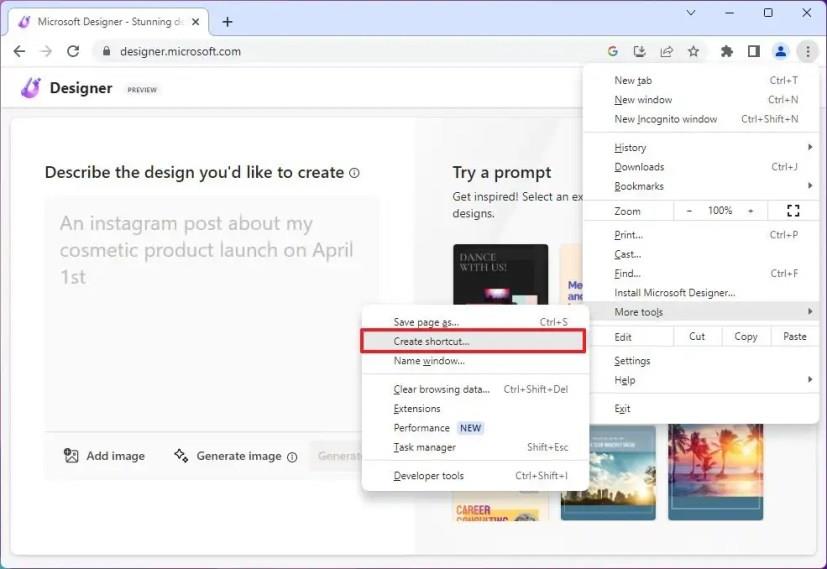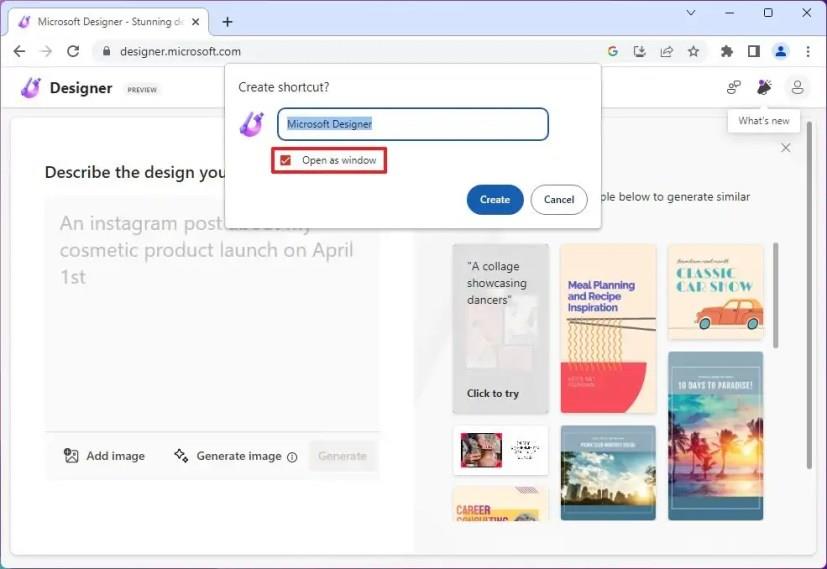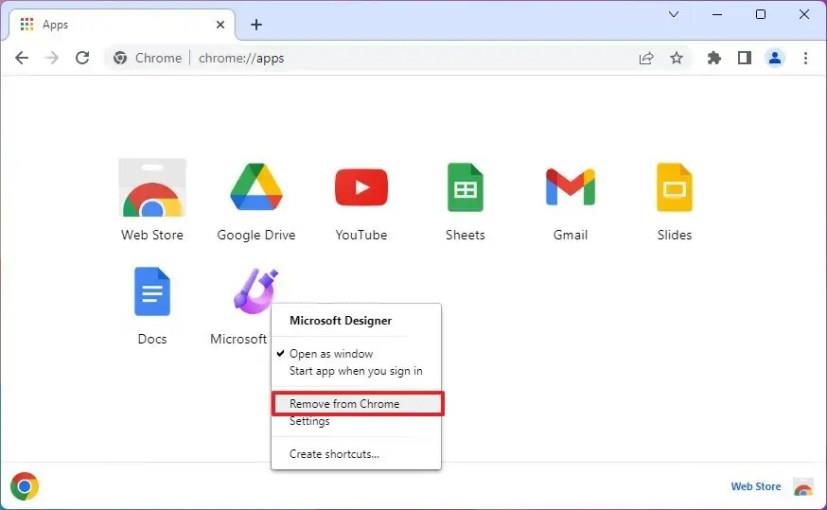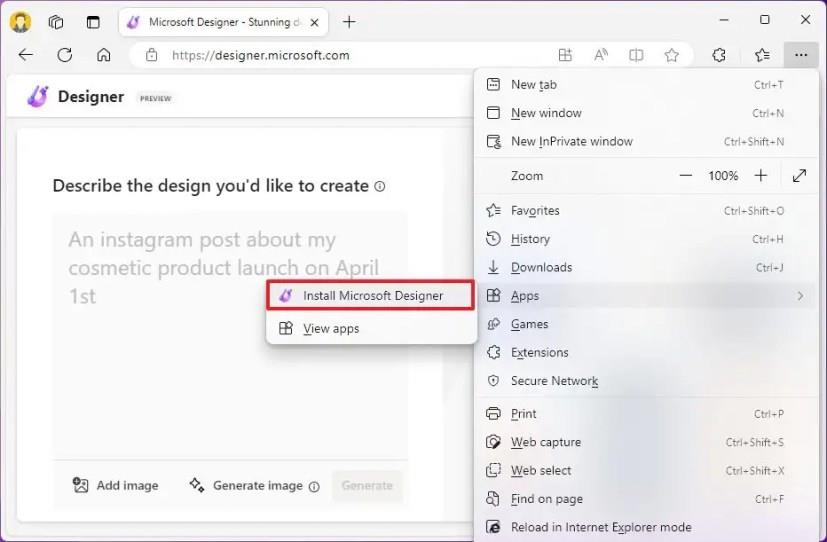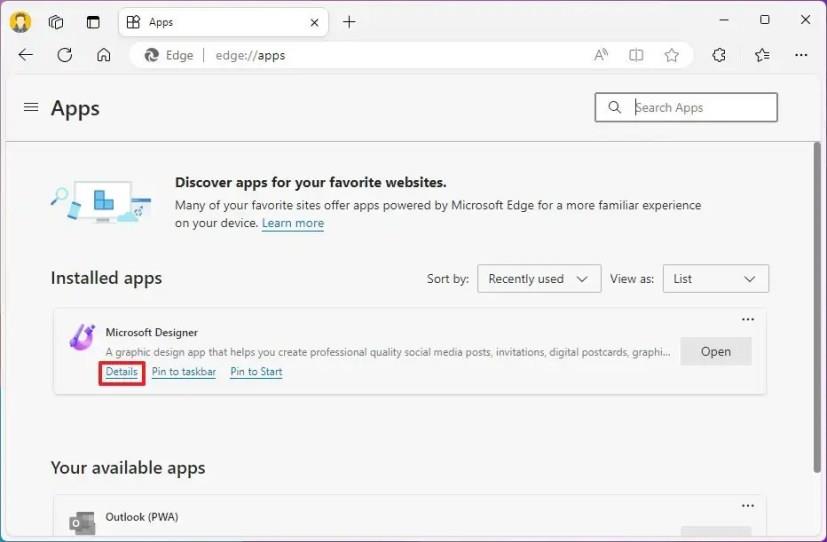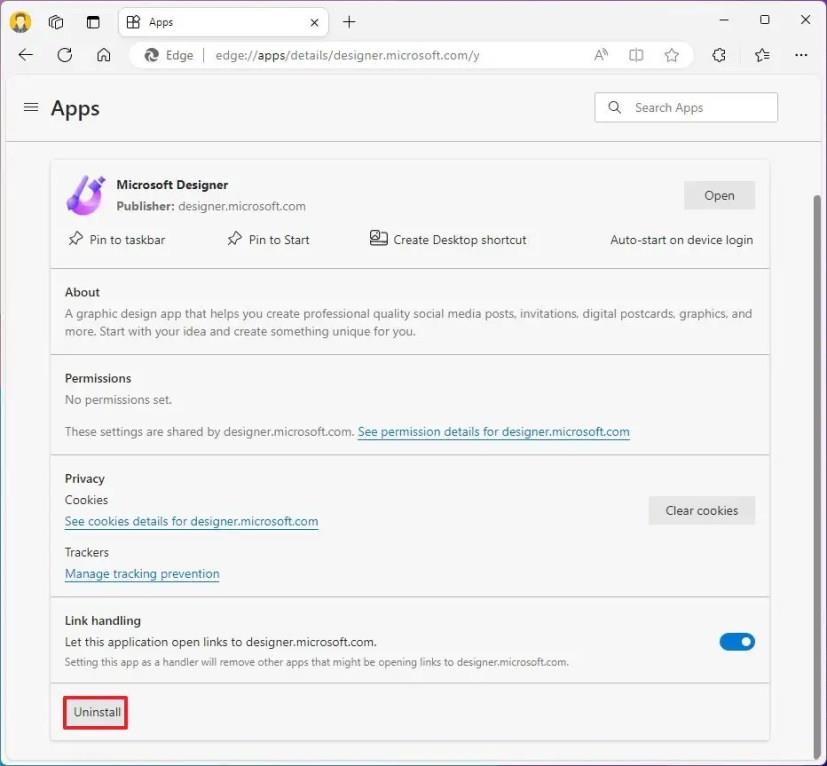Microsoft Designer est un outil d'édition d'images basé sur le Web qui utilise l'IA pour vous aider à créer de nombreux types de graphiques, d'affiches, de présentations et bien plus encore sur Windows 11 , 10, macOS ou Linux. Vous pouvez l'utiliser pour pratiquement tout, mais la société l'a conçu pour aider les créateurs de contenu à créer rapidement des images qu'ils peuvent partager sur les réseaux sociaux et d'autres canaux.
Vous pouvez concevoir vos images manuellement à l'aide des outils et des images disponibles. Cependant, l'application Designer brille par l'intégration DALL-E 2, qui est une technologie d'IA d'OpenAI qui traduit du texte en image. Cela signifie que, comme pour l' application Bing Image Creator , vous pouvez demander à l'IA de générer automatiquement une image. De plus, l'application Designer peut également fournir des suggestions, générer des légendes et des hashtags, créer des visuels animés, des arrière-plans, des transitions de texte, etc.
Bien qu'il s'agisse d'une application Web qui ne dispose pas d'une application de bureau dédiée, vous pouvez toujours installer l'expérience Microsoft Designer en tant que Progressive Web App (PWA) sur Microsoft Edge et Google Chrome.
Une application Web progressive (PWA) est une technologie qui vous permet d'installer un site Web en tant qu'application native sur votre ordinateur. Cette approche offre de nombreux avantages, tels que des fonctionnalités hors ligne, des notifications, des mises à jour automatiques, une installation et une désinstallation faciles et d'autres fonctionnalités. Cependant, c'est la décision du développeur d'intégrer ces fonctionnalités dans la PWA.
Dans ce guide , vous apprendrez comment installer (et désinstaller) l'application Designer en tant que PWA sur Windows 11.
Installez Microsoft Designer sur Windows 11 à partir de Chrome
Pour installer Microsoft Designer en tant qu'application Web avec Chrome, procédez comme suit :
-
Ouvrez Google Chrome .
-
Ouvrez Microsoft Designer (Web) .
-
Cliquez sur le bouton Personnaliser et contrôler (trois points) dans le coin supérieur droit.
-
Sélectionnez le menu Plus d'outils et choisissez l' option Créer un raccourci .
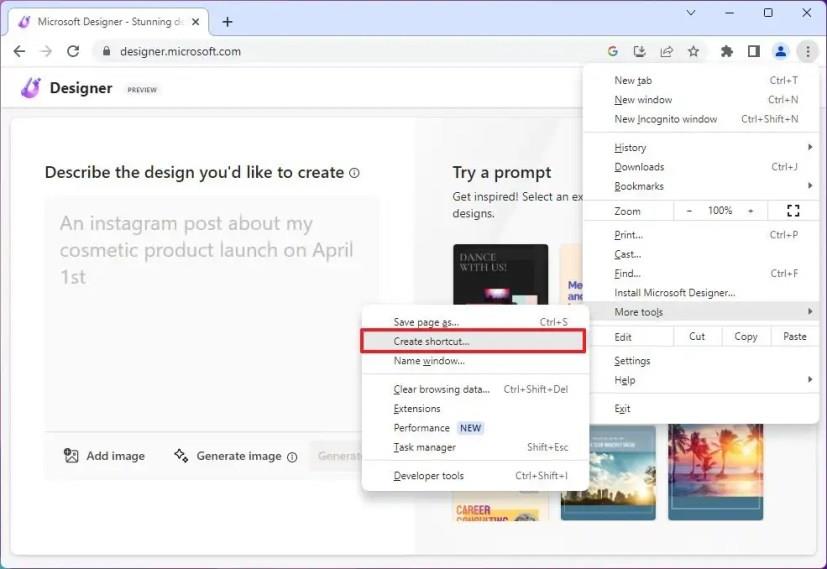
-
Cochez l' option « Ouvrir comme une fenêtre » .
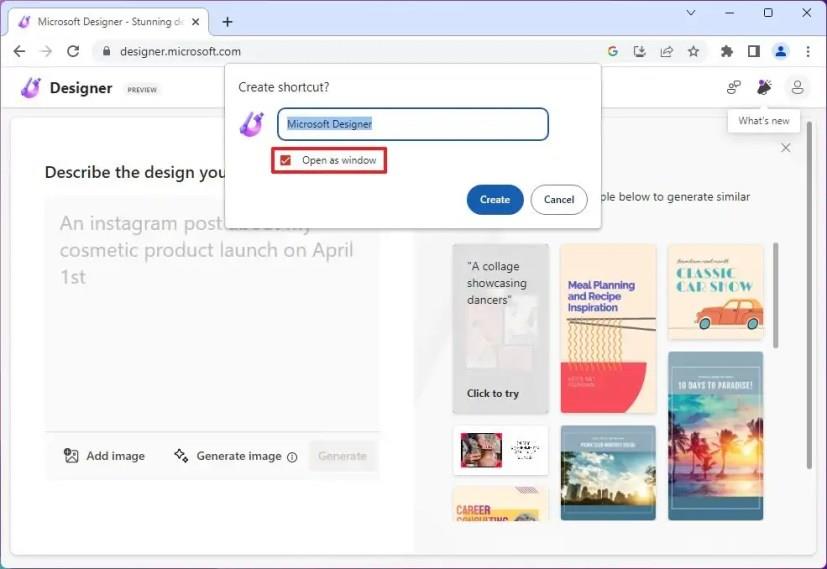
-
Cliquez sur le bouton Créer .
Une fois les étapes terminées, Google Chrome installera la version de l'application Web progressive (PWA) de Microsoft Designer sur Windows 11. De plus, l'application sera disponible à partir du menu Démarrer.
Désinstaller Microsoft Designer de Google Chrome
Pour désinstaller Microsoft Designer de Chrome, procédez comme suit :
-
Ouvrez Google Chrome .
-
Ouvrez cette page de paramètres :
chrome://applications
-
Cliquez avec le bouton droit sur Microsoft Designer et sélectionnez l' option « Supprimer de Chrome » .
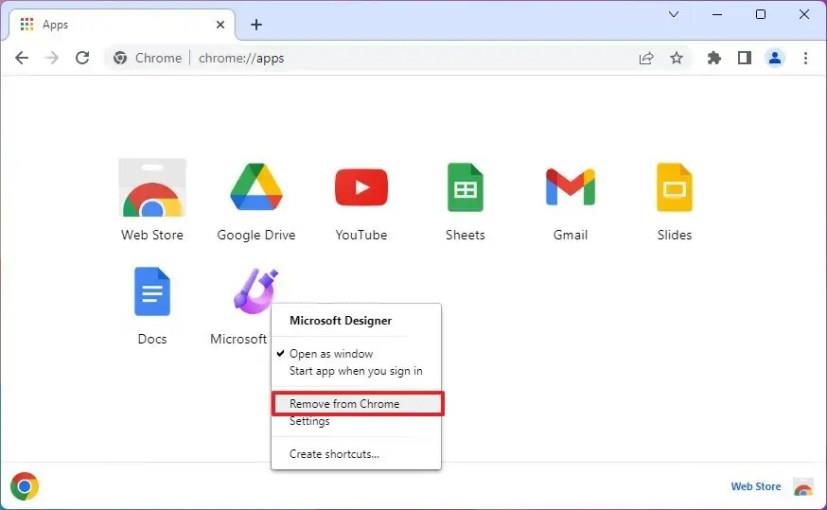
Vous pouvez également désinstaller Microsoft Designer depuis Paramètres > Applications > Applications et fonctionnalités , en sélectionnant l'application et en cliquant sur le bouton « Désinstaller » . Ou, dans le menu Démarrer, cliquez avec le bouton droit sur l'application et sélectionnez le bouton « Désinstaller » .
Installer Microsoft Designer sur Windows 11 depuis Edge
Pour installer Microsoft Designer sur Windows 11, procédez comme suit :
-
Ouvrez Microsoft Edge .
-
Ouvrez le site Web Microsoft Designer .
-
Cliquez sur le bouton Paramètres et plus (trois points) dans le coin supérieur droit.
-
Sélectionnez le sous-menu Applications .
-
Cliquez sur l' option « Installer ce site en tant qu'application » .
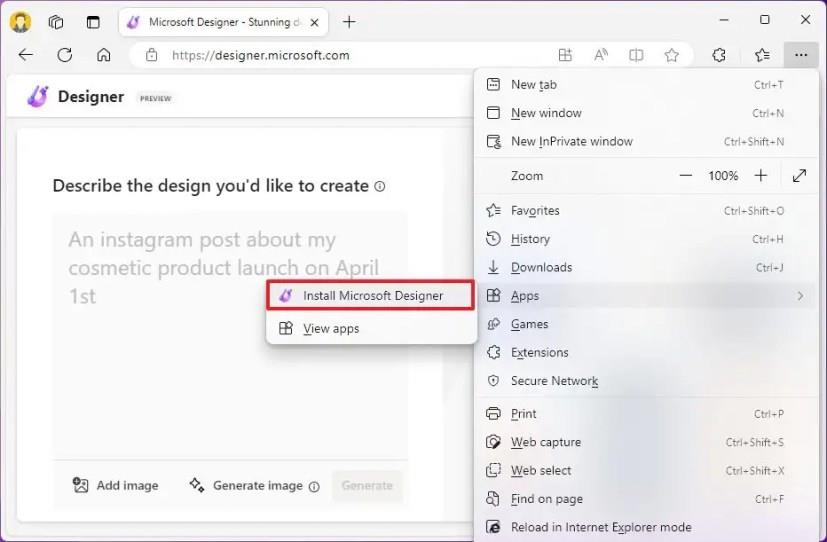
-
Cliquez sur le bouton Installer .
Une fois les étapes terminées, la version de l'application Web progressive (PWA) de Microsoft Designer sera installée et sera disponible à partir du menu Démarrer.
Désinstaller Microsoft Designer de Microsoft Edge
Pour supprimer Microsoft Designer de Windows 11, procédez comme suit :
-
Ouvrez Microsoft Edge .
-
Cliquez sur le bouton Paramètres et plus (trois points) dans le coin supérieur droit.
-
Sélectionnez le sous-menu Applications et choisissez l' option Afficher les applications .
-
Cliquez sur le bouton Plus de paramètres (trois points) dans le coin supérieur droit et sélectionnez l' option « Gérer les applications » .
-
Dans la section « Applications installées », cliquez sur le bouton Détails de l'application.
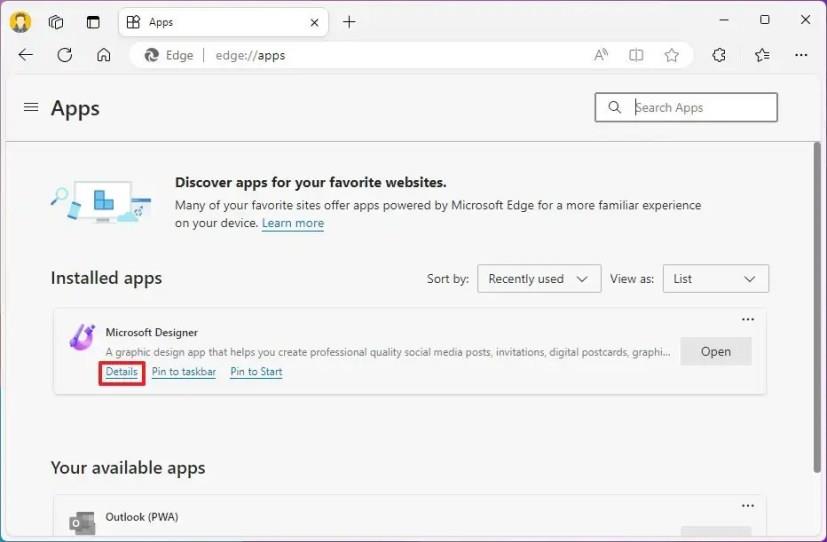
-
Cliquez sur le bouton Désinstaller .
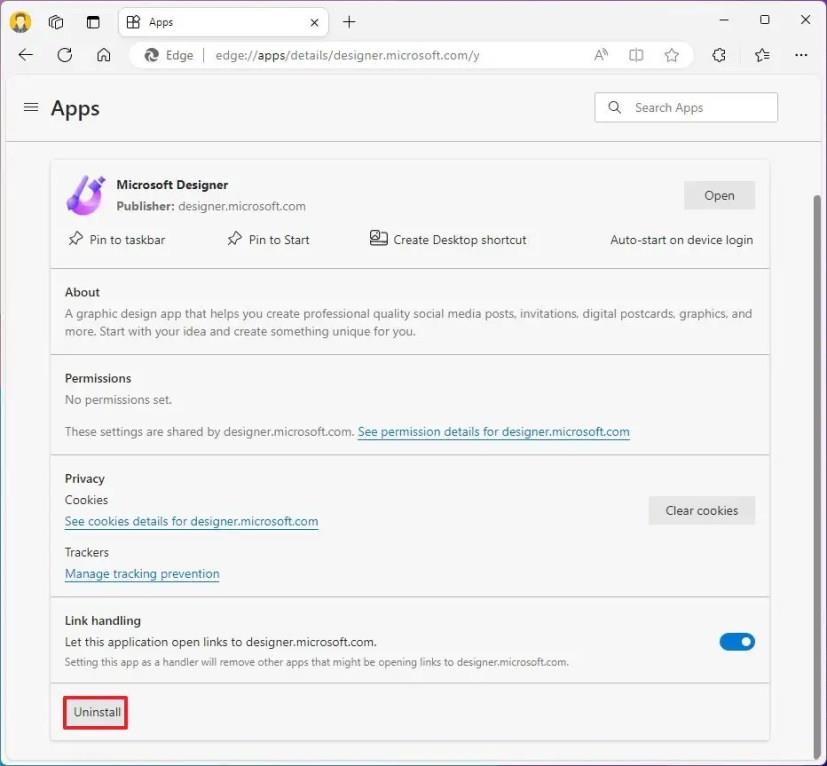
-
(Facultatif) Cochez l' option « Effacer également les données de Microsoft Edge » .
-
Cliquez sur le bouton Supprimer .
Vous pouvez également désinstaller l'application Bing depuis Paramètres > Applications > Installer des applications , en sélectionnant l'application et en cliquant sur le bouton « Désinstaller » . Alternativement, dans le menu Démarrer, cliquez avec le bouton droit sur l'application et sélectionnez le bouton « Désinstaller » .